Trong thời đại số hóa, việc ghi lại giọng nói bằng điện thoại di động đã trở thành một nhu cầu thiết yếu, từ các cuộc phỏng vấn quan trọng, ghi chú bài giảng đến việc tạo podcast hay voiceover. Mặc dù iPhone nổi tiếng với khả năng quay video và chụp ảnh xuất sắc, chất lượng ghi âm đôi khi vẫn là một thách thức đối với nhiều người dùng. Liệu có cách nào để biến những bản ghi âm thông thường thành những sản phẩm âm thanh chuyên nghiệp, rõ ràng và hấp dẫn hơn?
Tin vui là bạn hoàn toàn có thể cải thiện chất lượng các bản ghi âm giọng nói trên iPhone một cách dễ dàng. Cho dù bạn là người mới bắt đầu hay đã có kinh nghiệm, việc áp dụng đúng các mẹo và thủ thuật sau đây sẽ giúp nâng tầm các bản ghi âm của bạn, làm cho chúng trở nên sống động và chân thực hơn bao giờ hết. Hãy cùng thuthuatmobile.net khám phá những bí quyết này để tối ưu hóa trải nghiệm ghi âm của bạn.
1. Đừng Bỏ Qua Các Yếu Tố Cơ Bản Khi Ghi Âm
Nền tảng của một bản ghi âm chất lượng cao luôn bắt đầu từ những yếu tố cơ bản nhất trong quá trình ghi. Điều quan trọng là phải định vị micro của iPhone một cách chính xác, lý tưởng nhất là cách nguồn âm thanh (giọng nói) khoảng 15 đến 20 cm. Khoảng cách này giúp thu được âm thanh rõ ràng, cân bằng mà không bị méo tiếng.
Hãy nhớ rằng iPhone sử dụng micro nằm ở phía dưới, gần cổng sạc. Do đó, hãy đảm bảo rằng micro không bị che khuất bởi tay, ốp lưng điện thoại, hoặc bất kỳ vật cản nào khác trong suốt quá trình ghi âm.
 Cổng USB-C và vị trí micro dưới cùng của iPhone, minh họa tầm quan trọng của việc đặt đúng vị trí khi ghi âm
Cổng USB-C và vị trí micro dưới cùng của iPhone, minh họa tầm quan trọng của việc đặt đúng vị trí khi ghi âm
Một bước quan trọng khác là bật chế độ “Không làm phiền” (Do Not Disturb) trên iPhone của bạn. Việc này sẽ ngăn chặn các thông báo, cuộc gọi hoặc cảnh báo không mong muốn làm gián đoạn bản ghi. Không ai muốn một tiếng chuông điện thoại hay rung động đột ngột làm hỏng một bản ghi âm đang diễn ra suôn sẻ.
Cuối cùng, tiếng ồn xung quanh – dù là tiếng giao thông, tiếng nói chuyện hay âm thanh sinh hoạt gia đình – đều có thể ảnh hưởng nghiêm trọng đến độ rõ nét của bản ghi. Để tránh điều này, hãy luôn chọn một môi trường yên tĩnh, được kiểm soát để ghi âm. Điều này không chỉ nâng cao chất lượng âm thanh mà còn giúp bạn tiết kiệm thời gian chỉnh sửa sau này.
2. Chuyển Sang Chất Lượng Âm Thanh Lossless
Theo mặc định, ứng dụng Ghi âm (Voice Memos) trên iPhone ghi lại âm thanh ở định dạng nén. Tuy nhiên, nếu bạn muốn nâng cao chất lượng bản ghi và không quá lo lắng về dung lượng lưu trữ, việc chuyển sang chất lượng âm thanh lossless là lựa chọn lý tưởng.
Âm thanh lossless bảo toàn tất cả dữ liệu âm thanh gốc, đảm bảo bản ghi của bạn giữ được độ trong trẻo mà không bị suy giảm chất lượng do nén. Điều này đặc biệt hữu ích khi bạn ghi âm podcast, bài giảng hoặc bất kỳ tác phẩm âm thanh chất lượng cao nào.
Để thay đổi chất lượng âm thanh mặc định trong ứng dụng Ghi âm, hãy làm theo các bước sau:
- Mở ứng dụng Cài đặt (Settings) và cuộn xuống dưới cùng để chạm vào Ghi âm (Voice Memos).
- Cuộn qua danh sách để tìm và chạm vào ứng dụng Ghi âm.
- Chọn Chất lượng âm thanh (Audio Quality) và chọn tùy chọn Lossless từ menu tiếp theo.
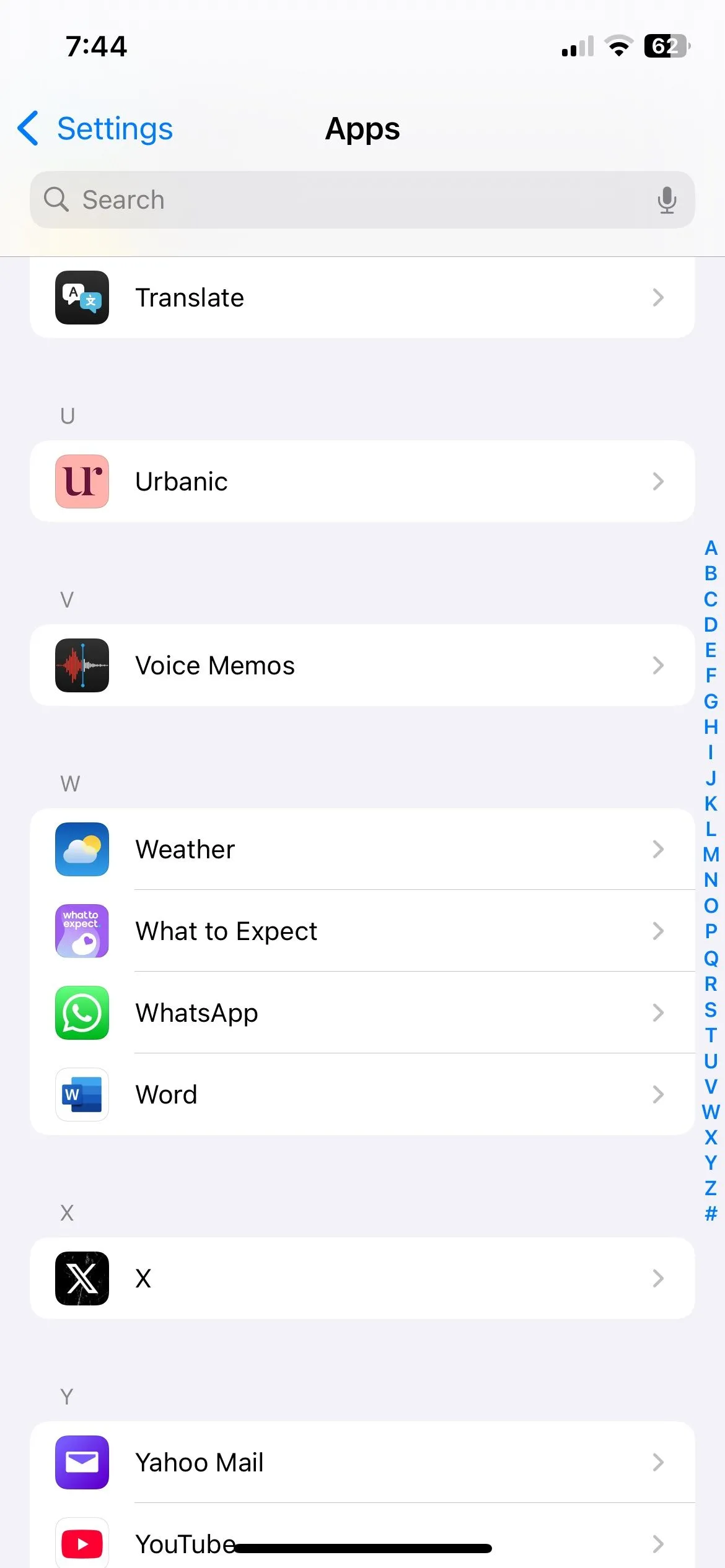 Ứng dụng Ghi âm (Voice Memos) trong danh sách ứng dụng trên cài đặt iPhone, hướng dẫn truy cập để điều chỉnh chất lượng âm thanh
Ứng dụng Ghi âm (Voice Memos) trong danh sách ứng dụng trên cài đặt iPhone, hướng dẫn truy cập để điều chỉnh chất lượng âm thanh
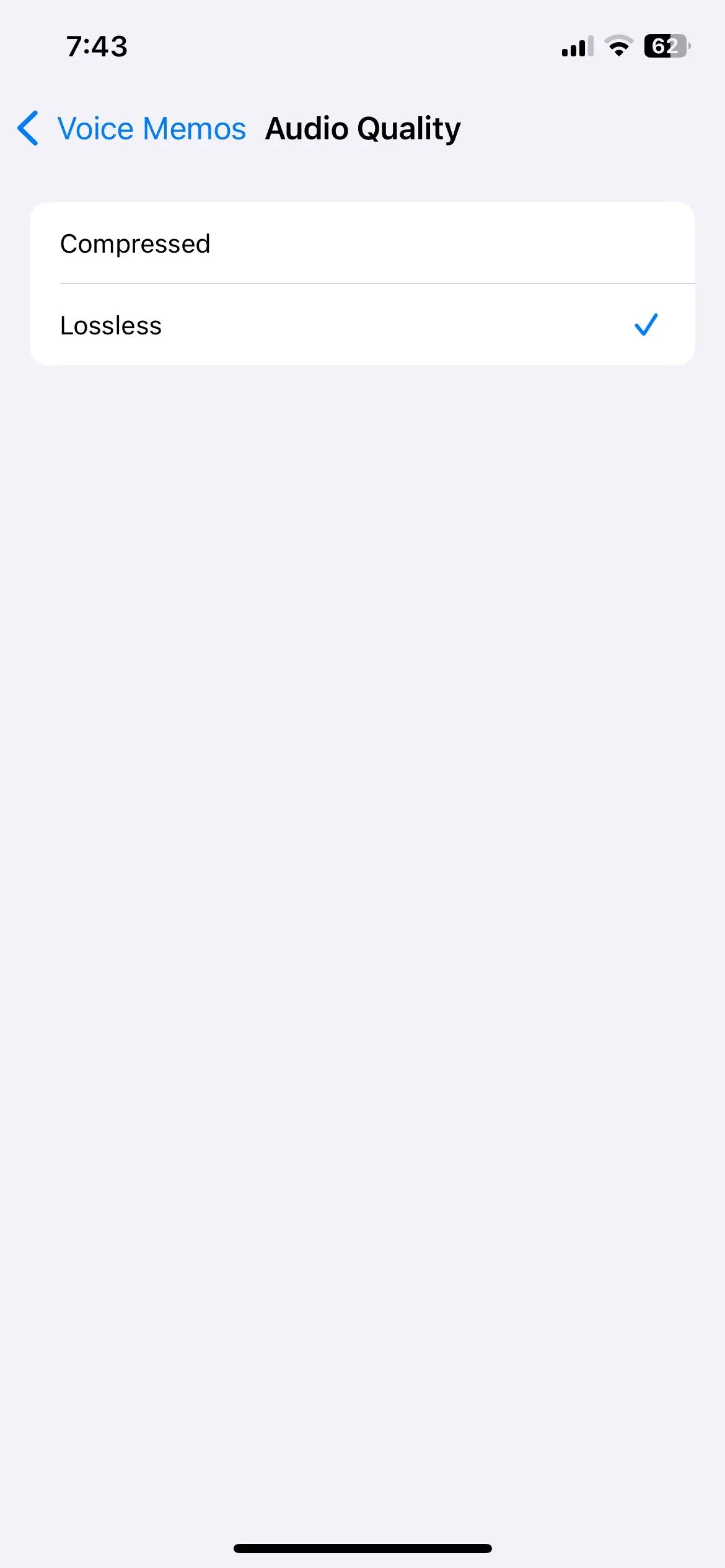 Tùy chọn chất lượng âm thanh Lossless được chọn trong cài đặt ứng dụng Ghi âm trên iPhone để tối ưu chất lượng bản ghi
Tùy chọn chất lượng âm thanh Lossless được chọn trong cài đặt ứng dụng Ghi âm trên iPhone để tối ưu chất lượng bản ghi
3. Sử Dụng Tùy Chọn “Cải Thiện Bản Ghi” (Enhance Recording)
Nếu bản ghi âm giọng nói của bạn không đạt được chất lượng như mong đợi, ngay cả sau khi đã áp dụng các kỹ thuật ghi âm phù hợp và chọn chất lượng âm thanh lossless, tùy chọn “Cải thiện bản ghi” (Enhance Recording) trong ứng dụng Ghi âm có thể là cứu cánh.
Tính năng này có khả năng phân tích âm thanh của bạn và cải thiện chất lượng bằng cách giảm tiếng ồn xung quanh và tiếng vọng, mang lại âm thanh rõ ràng và trau chuốt hơn. Dưới đây là cách sử dụng:
- Mở ứng dụng Ghi âm trên iPhone của bạn và tìm bản ghi mà bạn muốn cải thiện.
- Chạm vào biểu tượng bản ghi dưới tệp âm thanh.
- Chạm vào biểu tượng tùy chọn ở góc trên bên trái (biểu tượng ba chấm hoặc biểu tượng hình tròn có ba dấu chấm).
- Bật công tắc Cải thiện bản ghi (Enhance Recording).
- Chạm vào X để lưu các thay đổi và thoát.
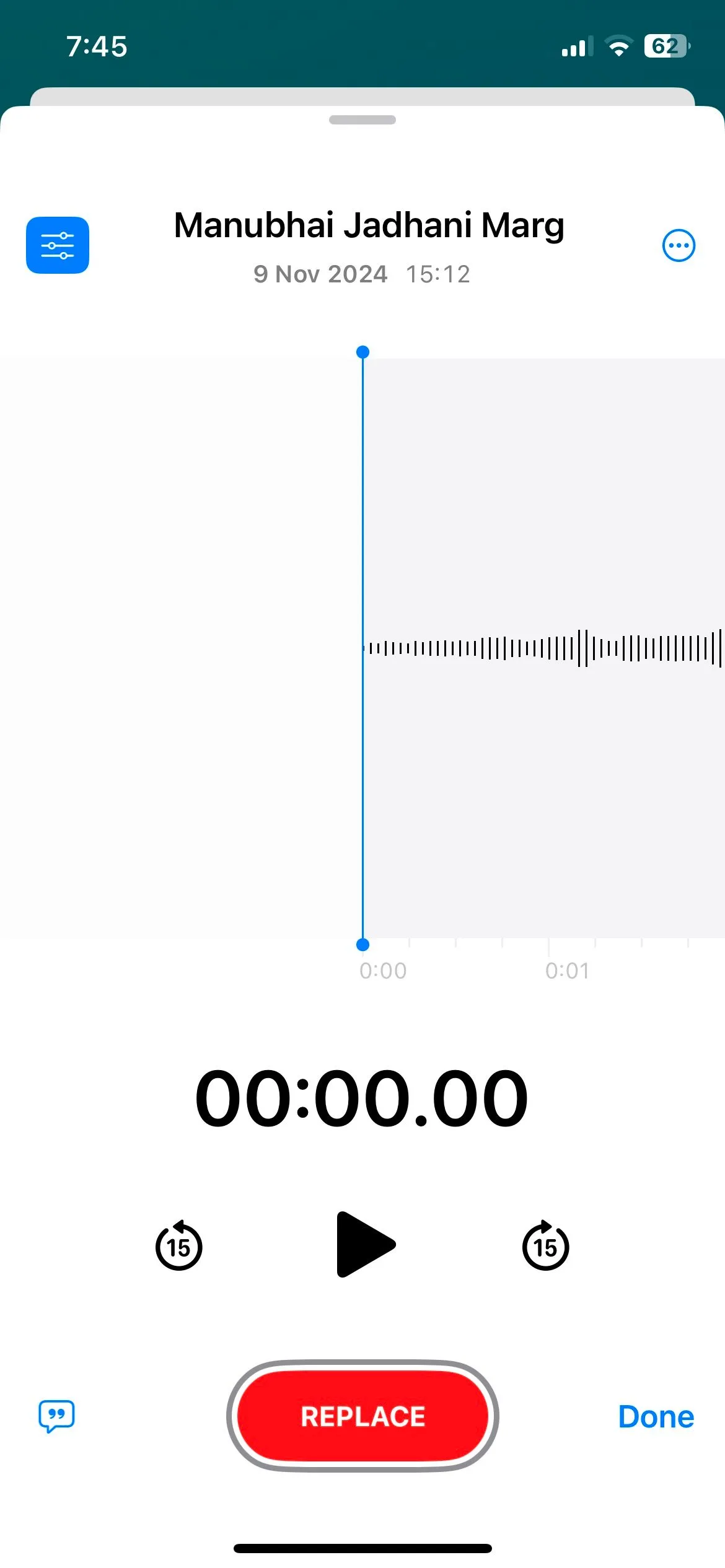 Giao diện bản ghi âm trong ứng dụng Ghi âm trên iPhone, hiển thị tùy chọn "Cải thiện bản ghi"
Giao diện bản ghi âm trong ứng dụng Ghi âm trên iPhone, hiển thị tùy chọn "Cải thiện bản ghi"
4. Loại Bỏ Khoảng Lặng Và Điều Chỉnh Tốc Độ Phát Lại
Những khoảng lặng không cần thiết trong bản ghi có thể khiến chúng trở nên kém hấp dẫn. Tin vui là bạn không cần đến các ứng dụng của bên thứ ba để xử lý điều này – ứng dụng Ghi âm của iPhone có một tính năng tích hợp có thể tự động nhận diện và loại bỏ các khoảng dừng không cần thiết khỏi bản ghi của bạn.
Tất cả những gì bạn cần làm là chọn bản ghi âm giọng nói trong ứng dụng Ghi âm, chạm vào biểu tượng tùy chọn, và bật công tắc Bỏ qua khoảng lặng (Skip Silence). Từ cùng một menu, bạn cũng có thể điều chỉnh tốc độ phát lại bằng cách sử dụng tùy chọn Tốc độ phát lại (Playback Speed) để tăng hoặc giảm tốc độ bản ghi theo ý muốn.
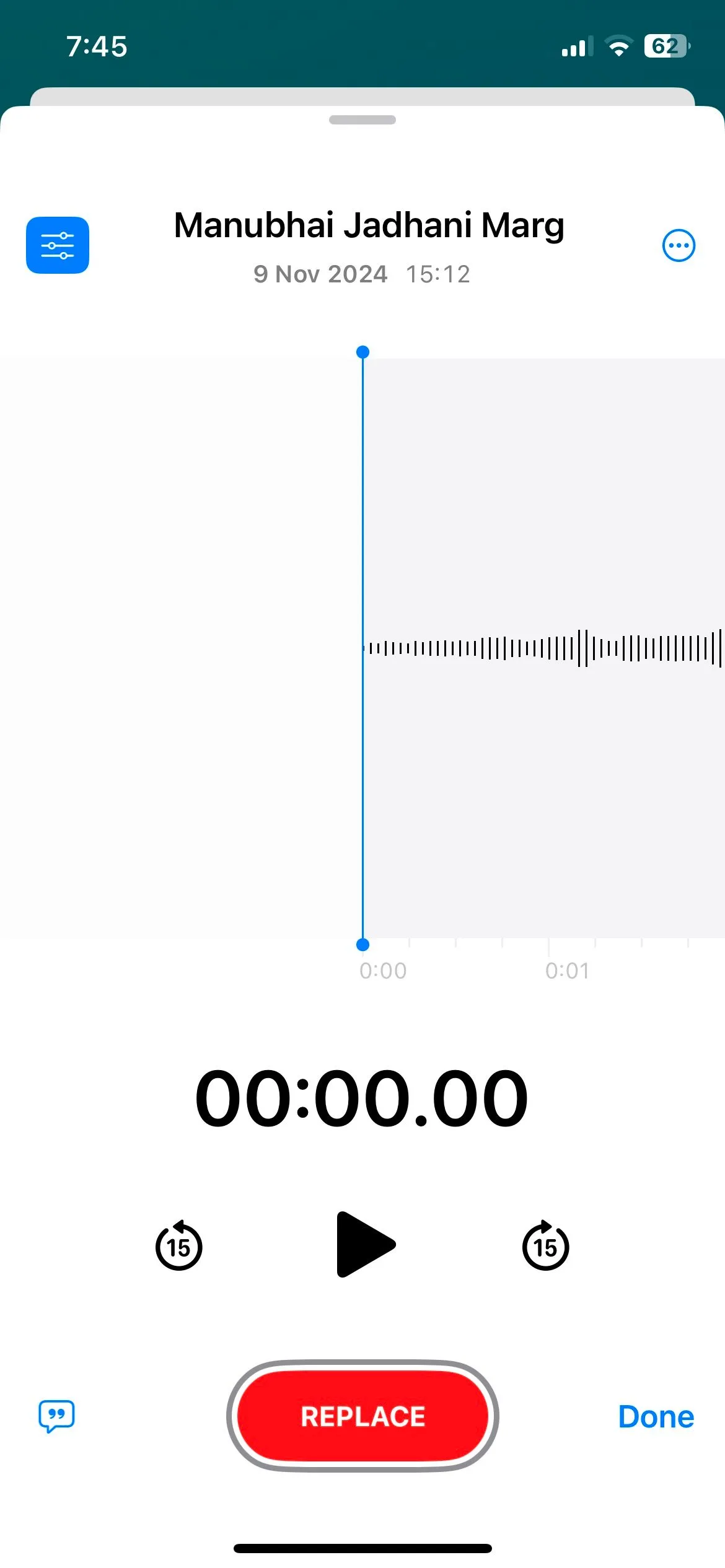 Giao diện bản ghi âm trong ứng dụng Ghi âm trên iPhone, hiển thị tùy chọn "Cải thiện bản ghi"
Giao diện bản ghi âm trong ứng dụng Ghi âm trên iPhone, hiển thị tùy chọn "Cải thiện bản ghi"
Việc nâng cao chất lượng âm thanh của các bản ghi trên iPhone không hề phức tạp. Bằng cách áp dụng các mẹo trên và thử nghiệm với các thiết lập khác nhau, bạn hoàn toàn có thể tạo ra những bản ghi âm giọng nói với chất lượng đáng kinh ngạc. Để đạt được kết quả thậm chí còn tốt hơn, bạn có thể cân nhắc việc sử dụng micro ngoài cho iPhone, một giải pháp chuyên nghiệp hơn cho những nhu cầu ghi âm cao cấp.
Hãy thử ngay những mẹo này và chia sẻ kinh nghiệm của bạn với chúng tôi trong phần bình luận bên dưới nhé!


